目录
一.SQL Server下载
1.官网:SQL Server下载
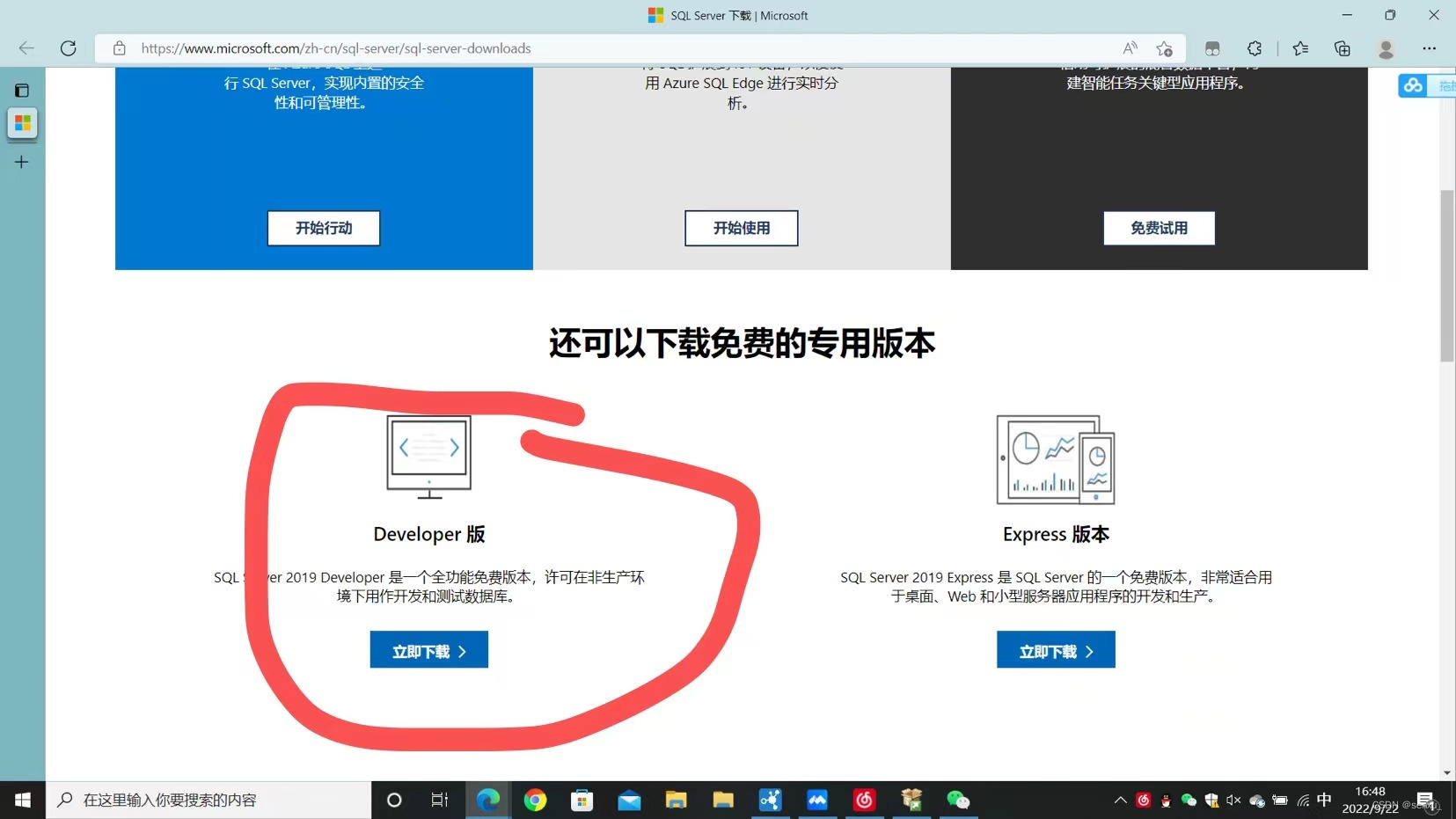
2.下载完成之后打开,选择自定义安装
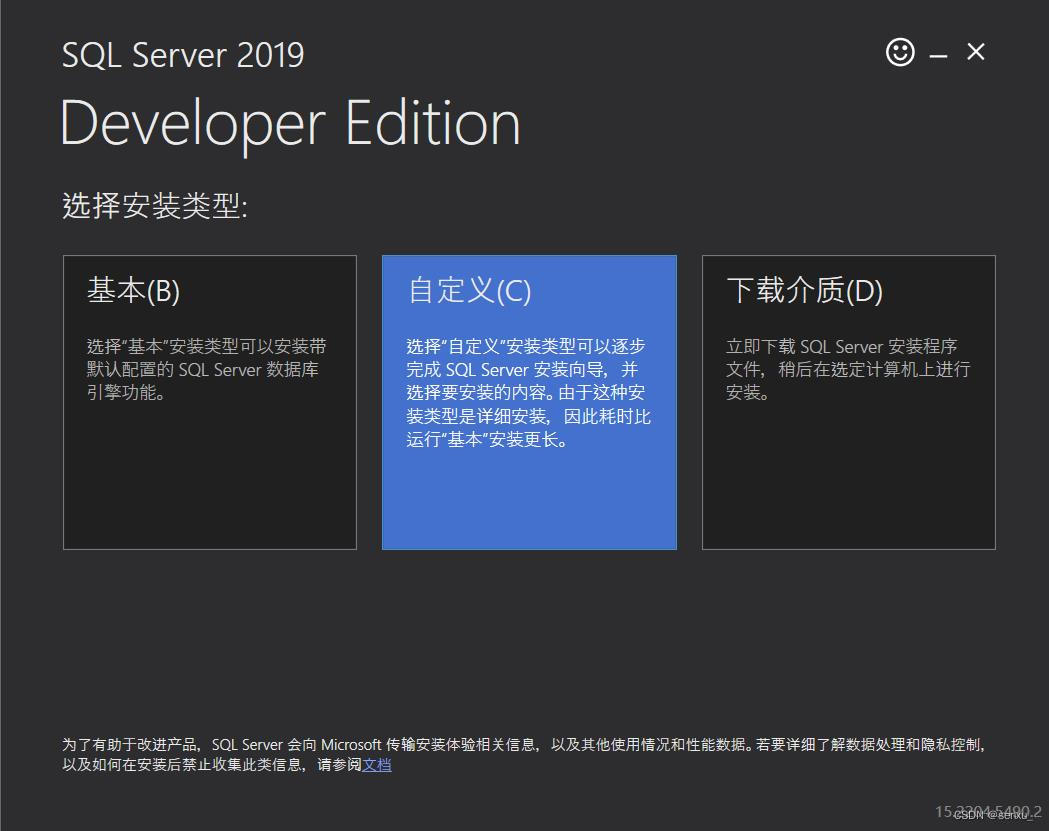
3.选择要安装的位置,注意,不能直接安装在根路径下,并且不建议安装在C盘,可以在其他盘下建一个文件夹,然后选择该文件夹

4. 点击安装并等待
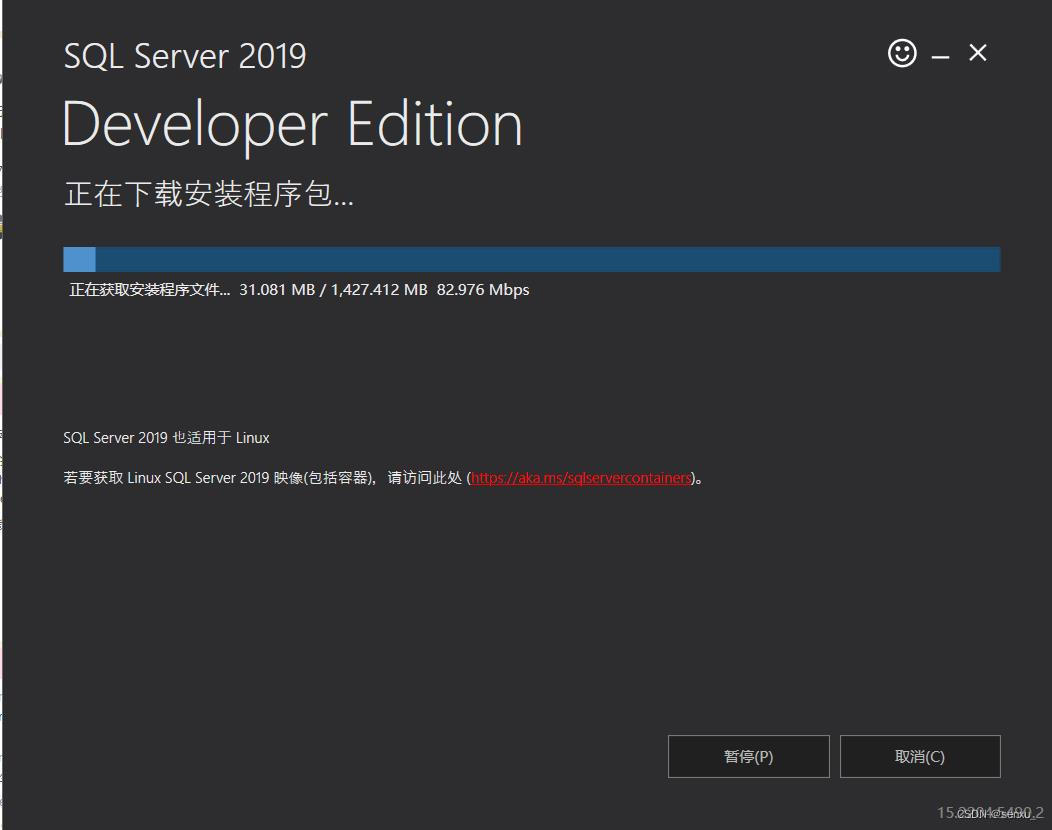
5.安装包下载完成
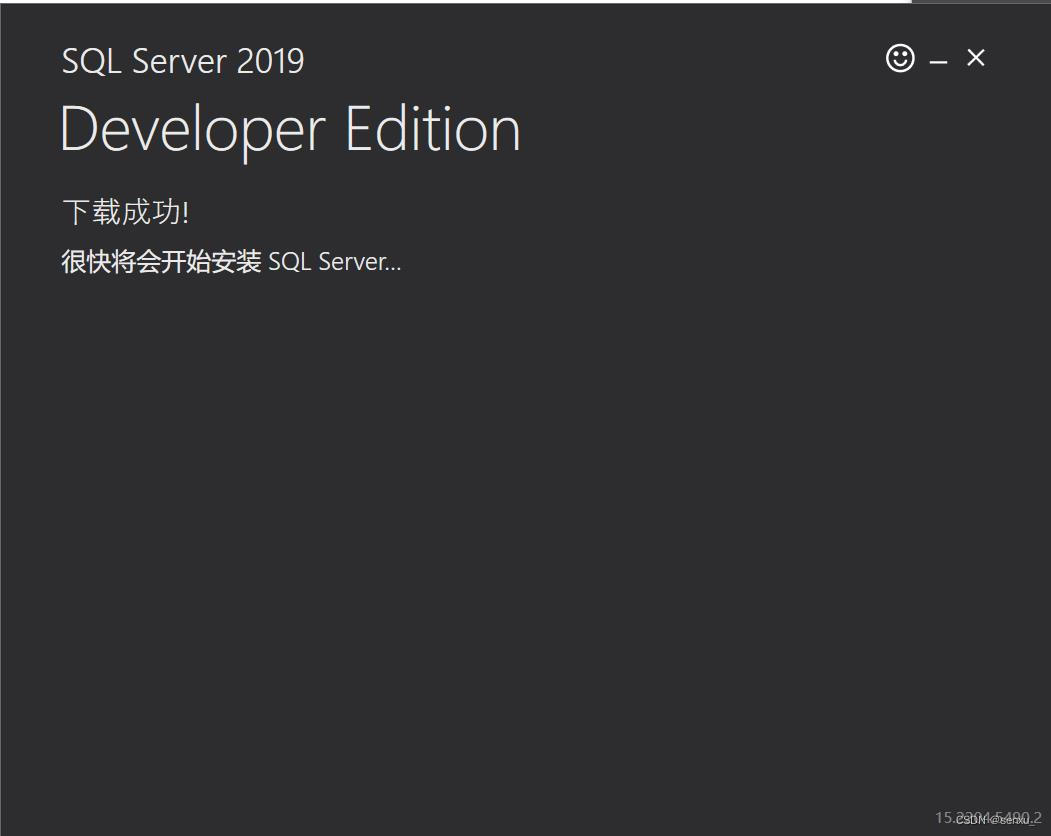
6.进入如下页面:

7.选择安装并点击
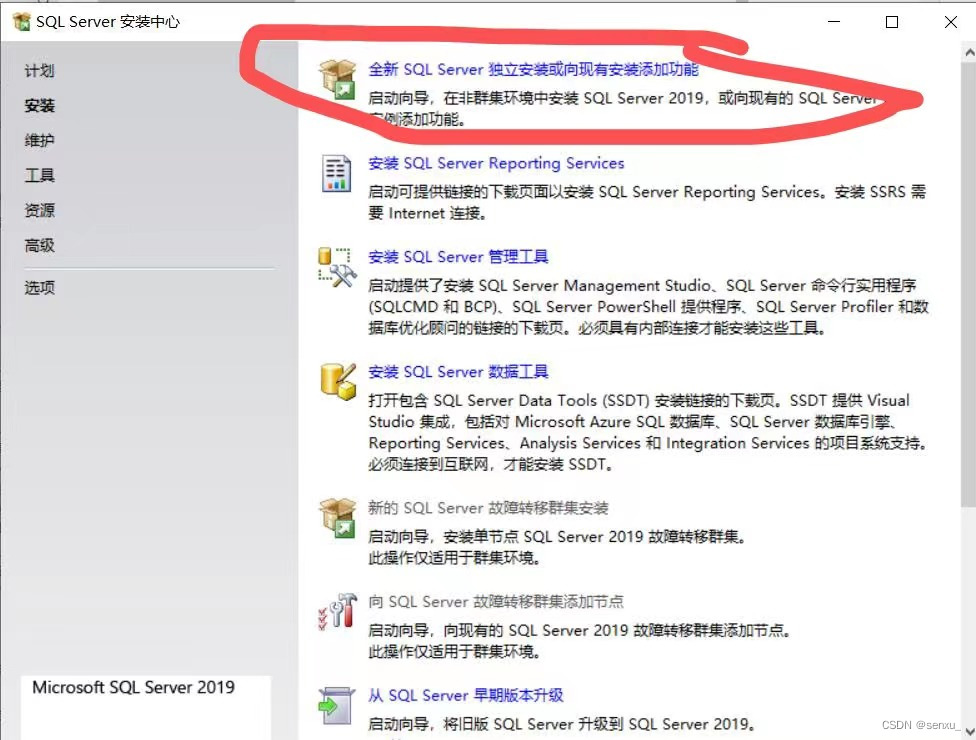
8.进入如下页面,不用管密钥,点击下一步
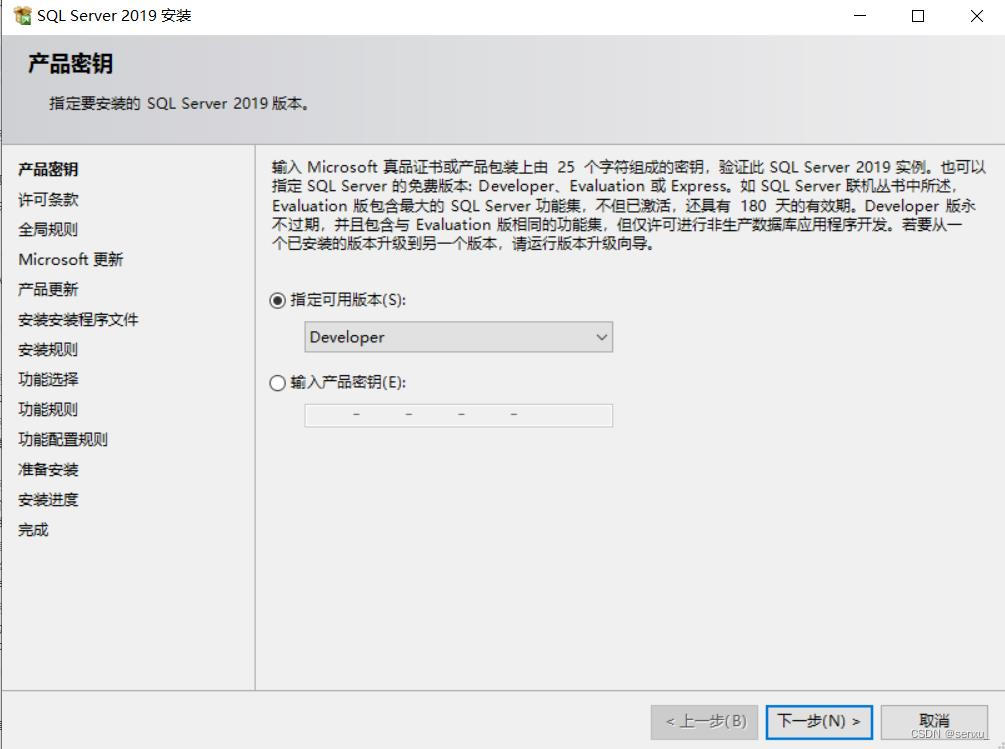
9.接受许可,点击下一步
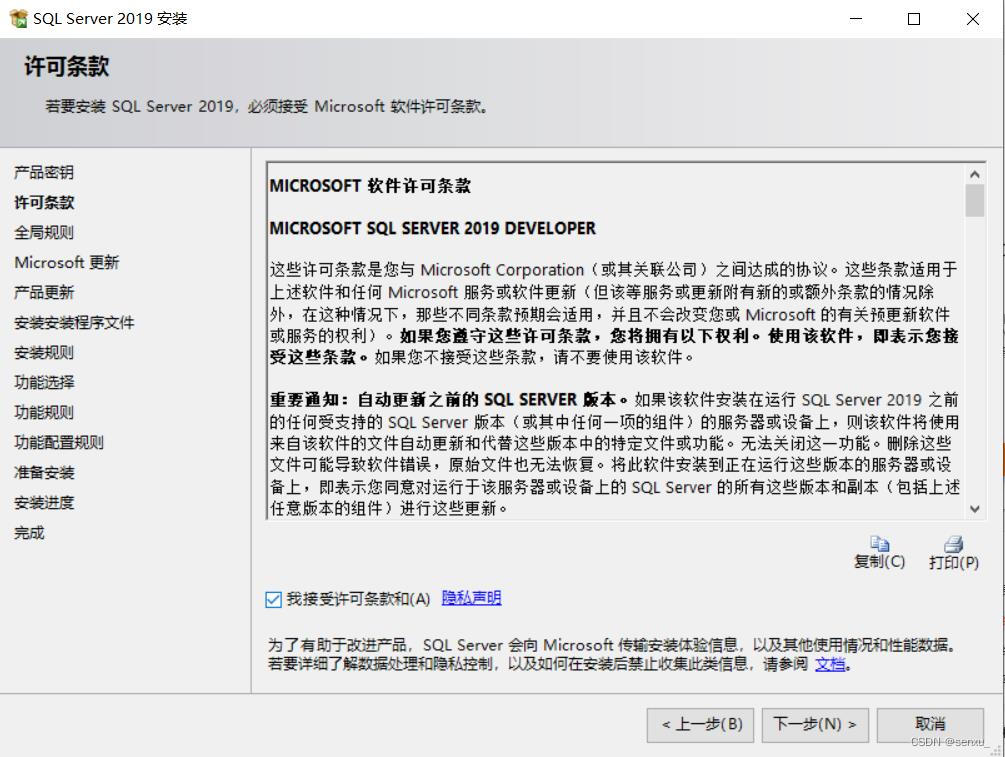
10. 勾选“使用Microsoft更新检查更新”,点击下一步

11.出现该页面,点击下一步

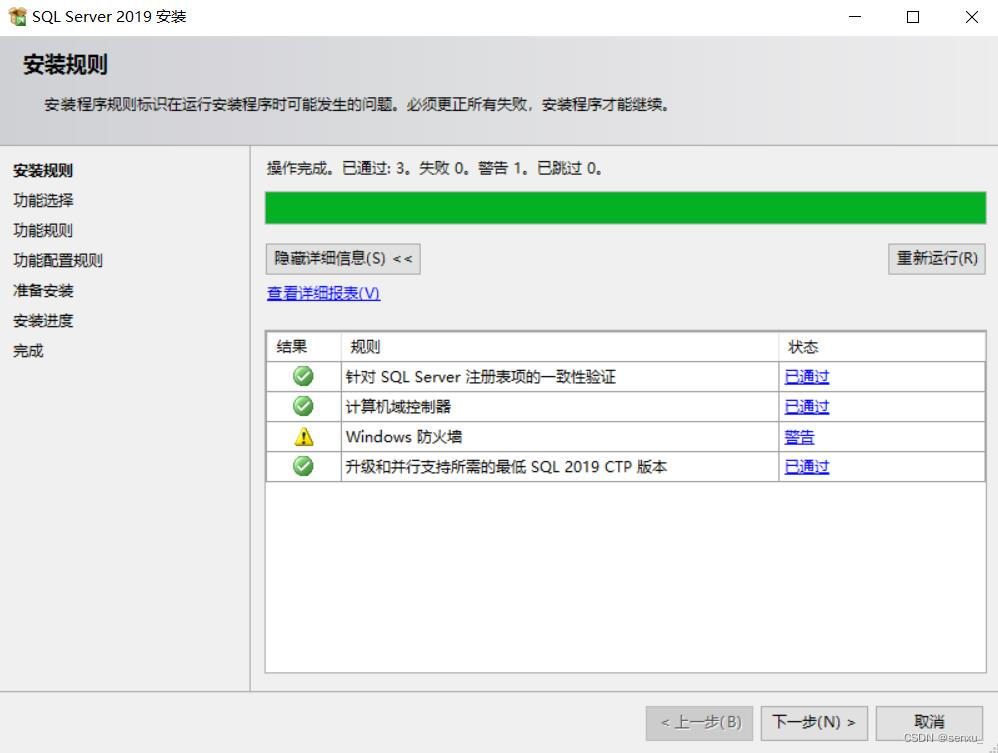
12.根据自己的需求进行勾选,但必选“数据引擎服务”和“SQL Server复制”,选择根目录,点击下一步
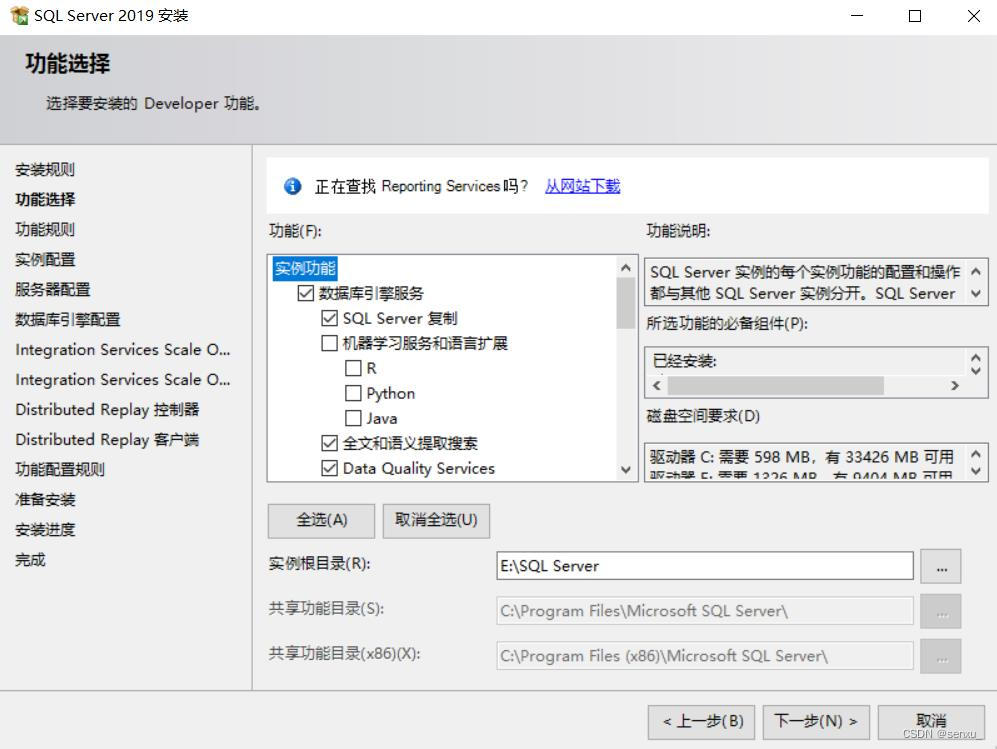
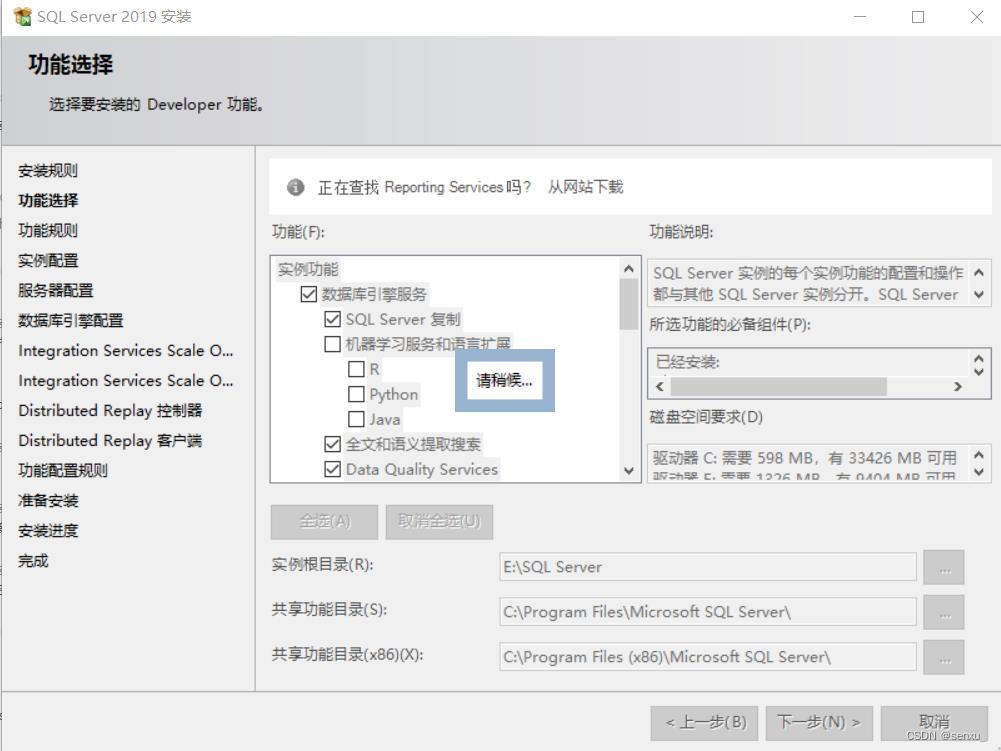
13.点击下一步
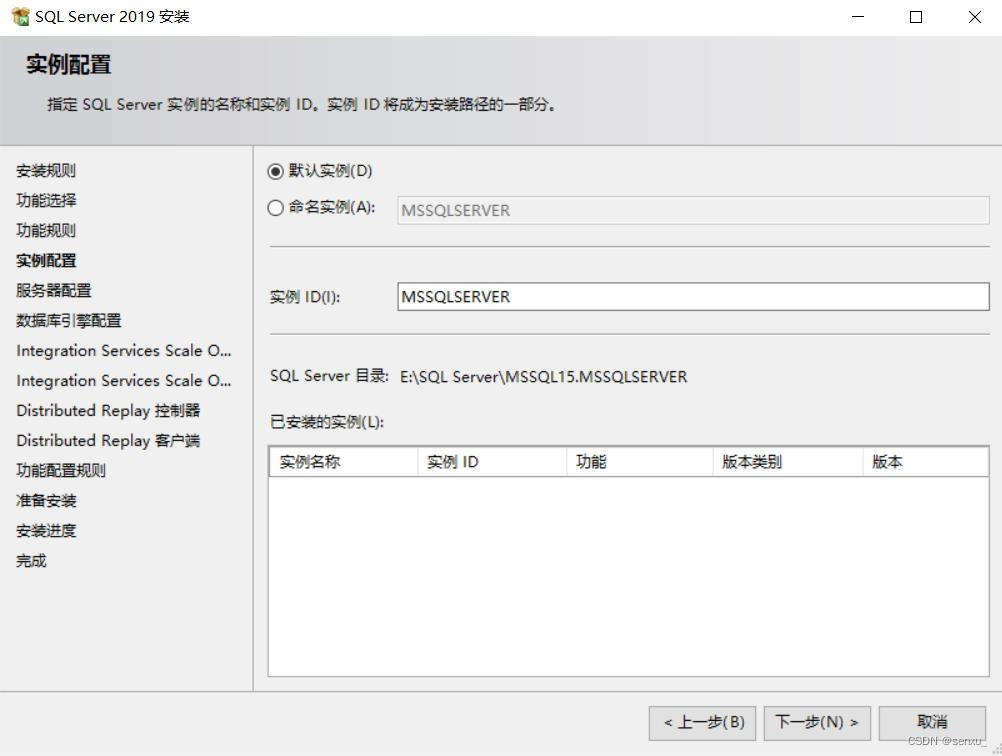
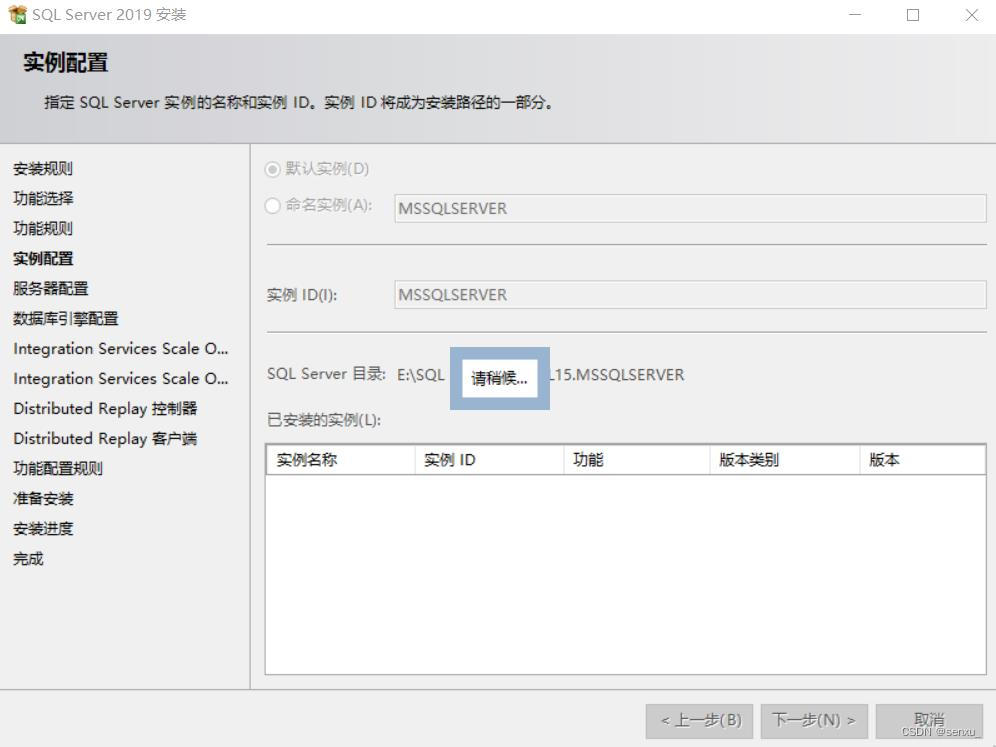
14. 点击下一步
15. 选择混合模式,设置密码,添加当前用户,点击下一步
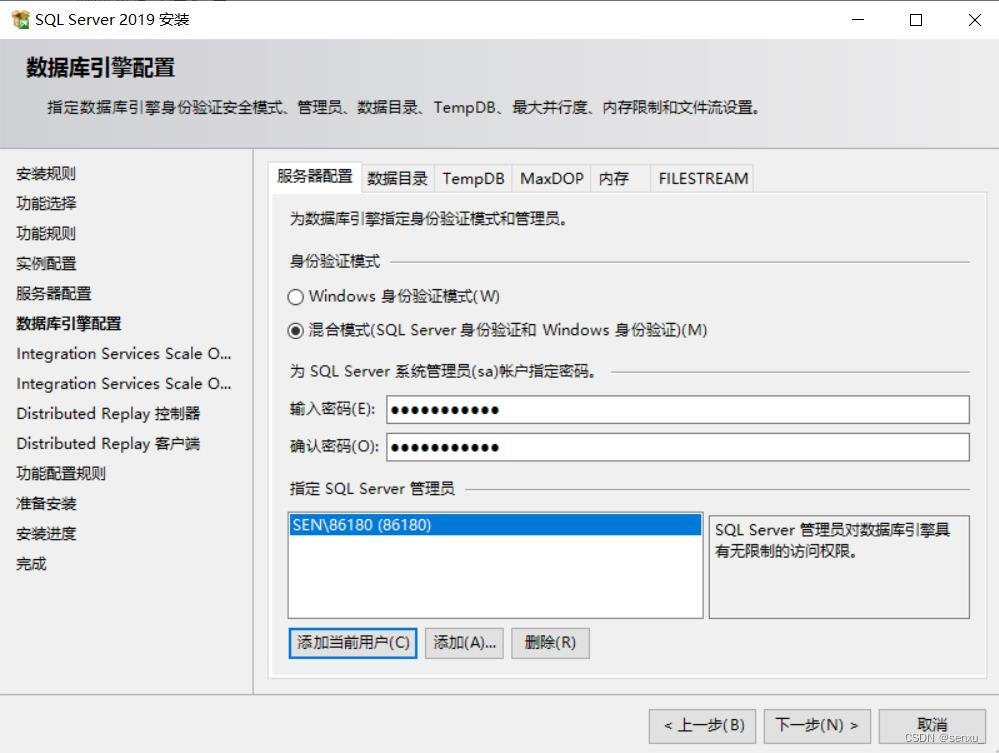
16.点击安装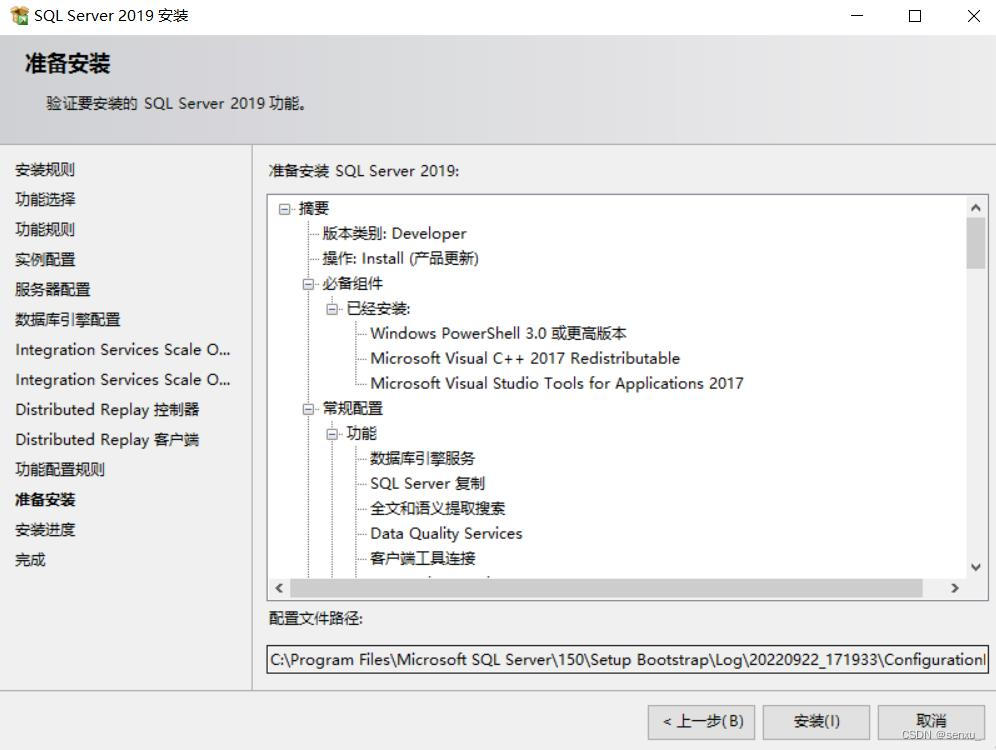
17.等待安装
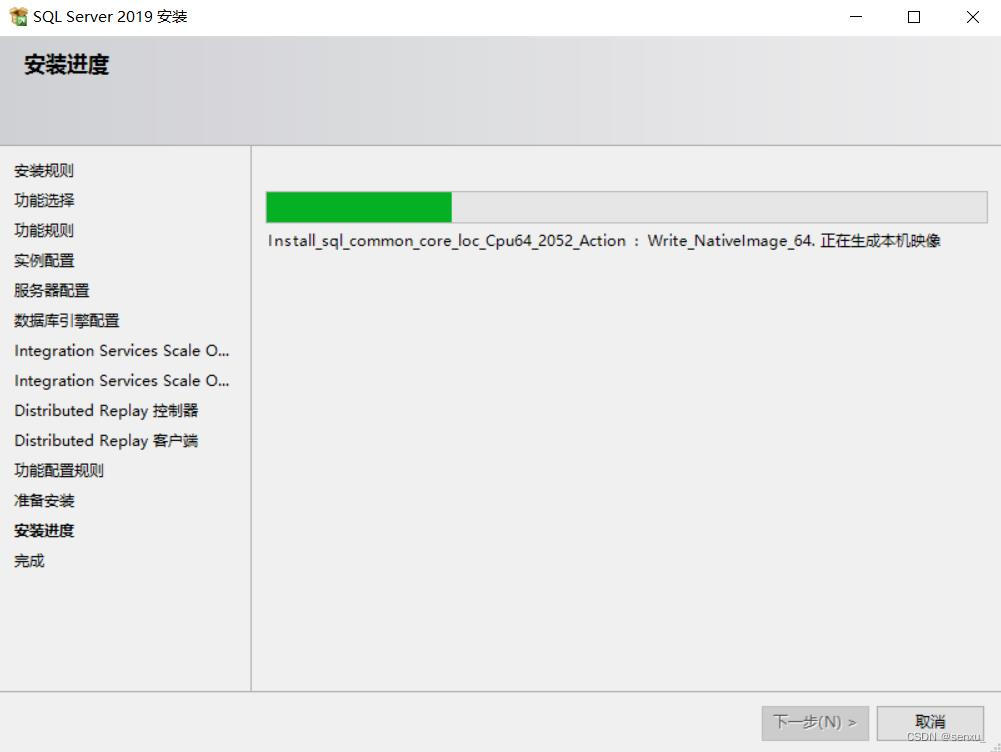
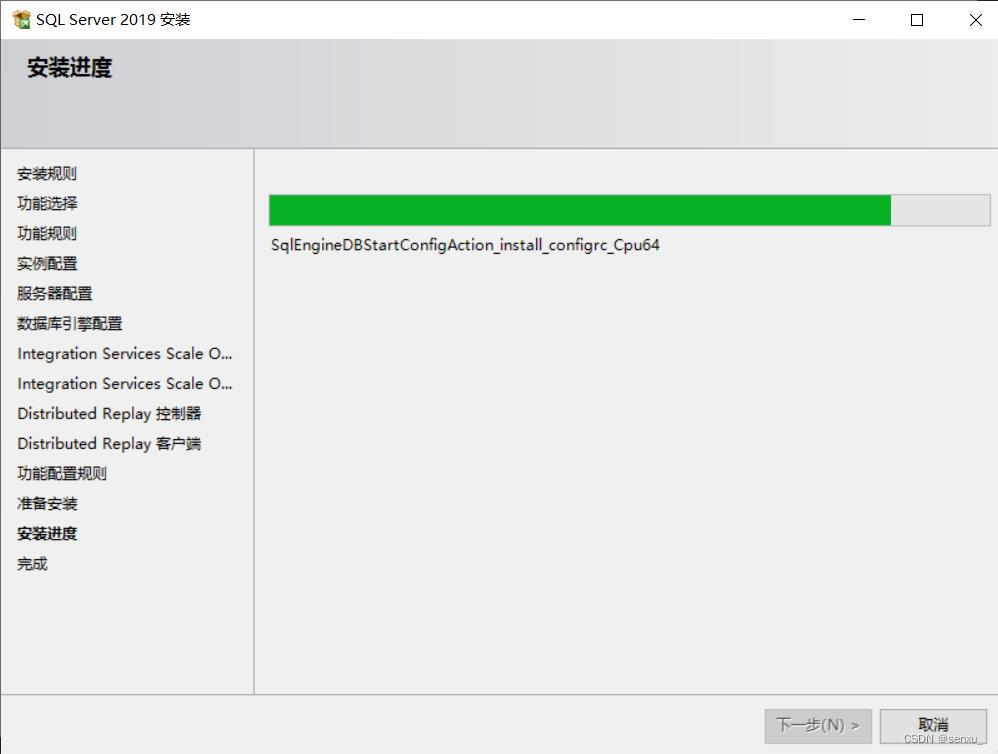
18.安装成功
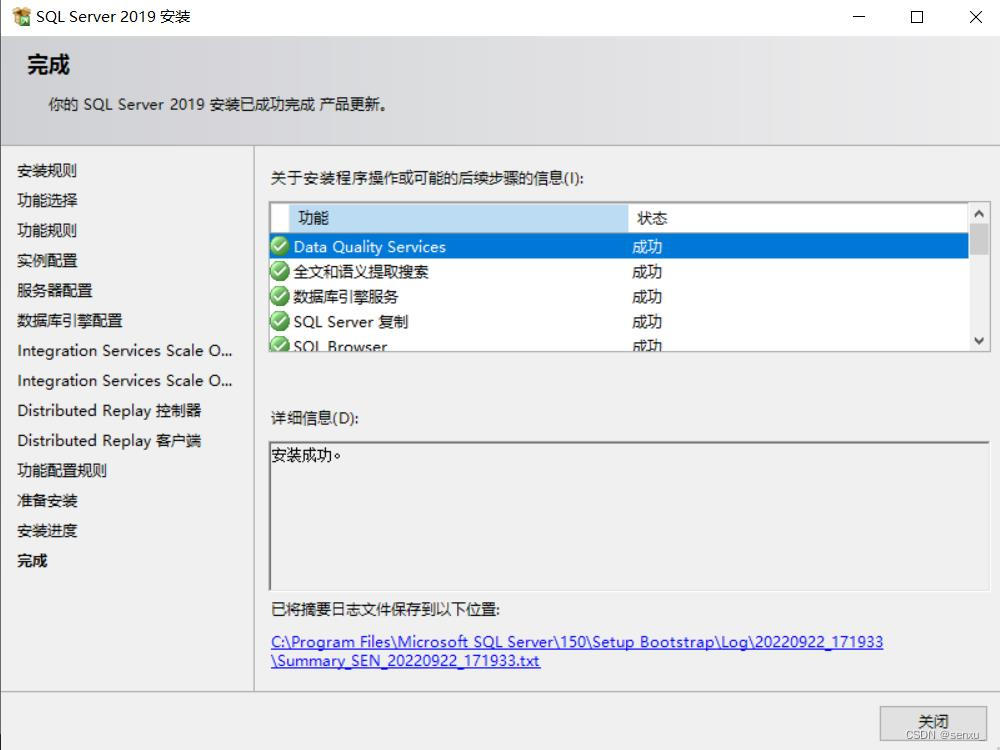
二.SSMS下载
1.官网下载:下载SSMS
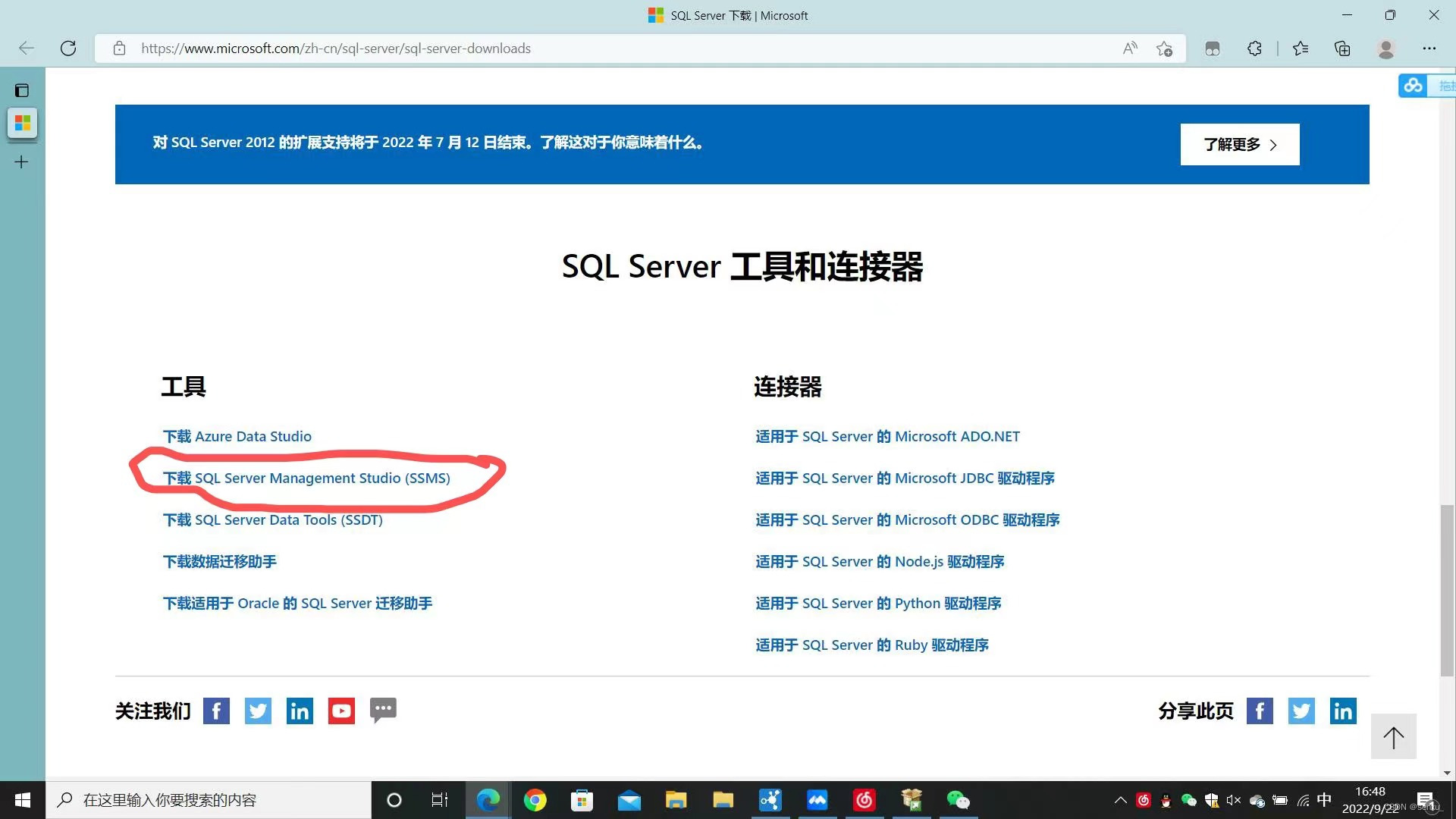
2.点击下载

3.安装包下载完成打开,并选择文件位置

4.点击安装
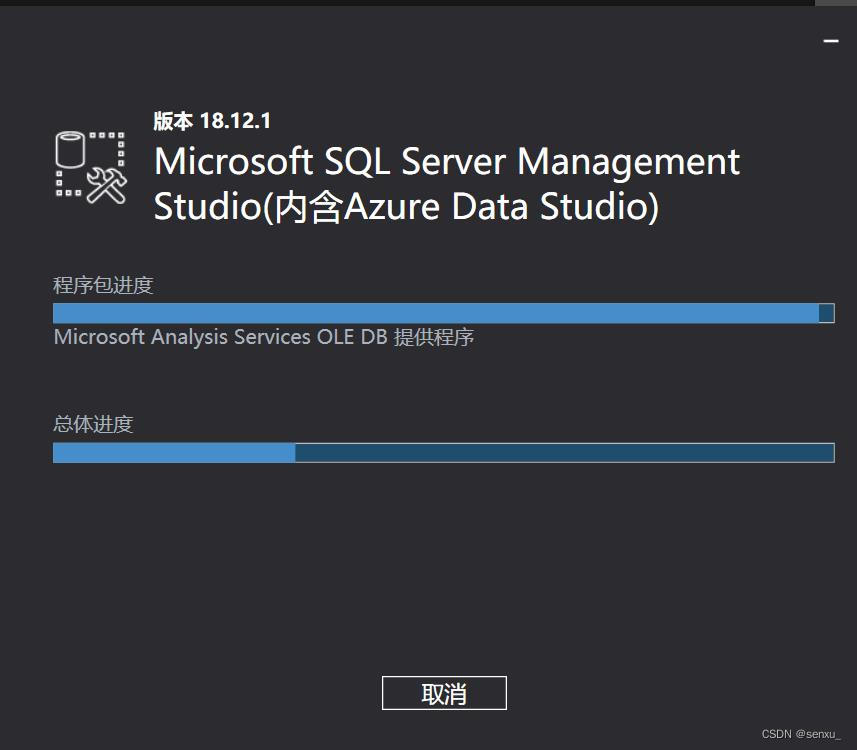
5.安装完成
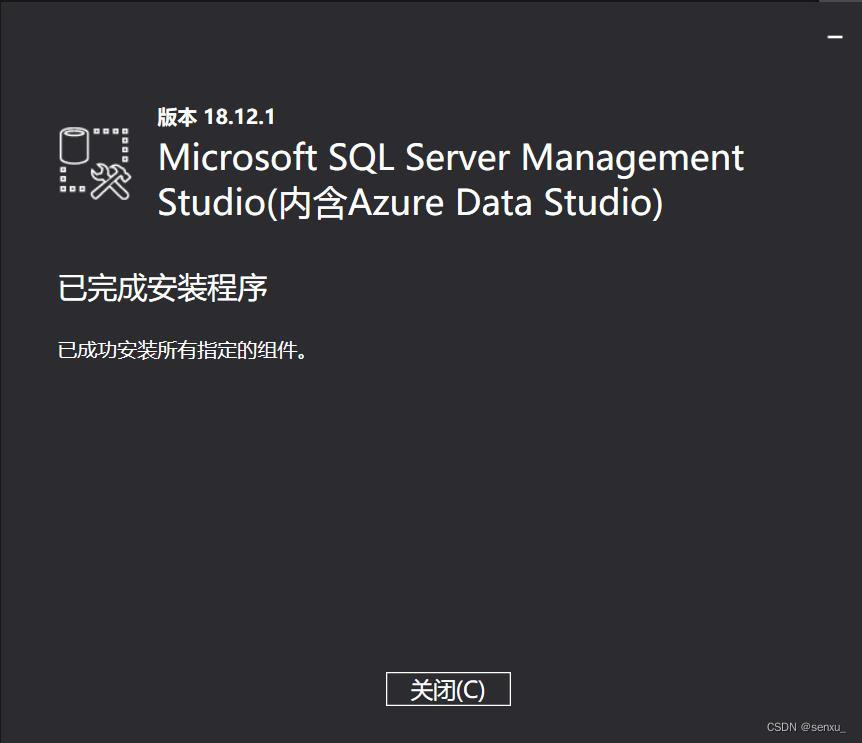
三.配置
1.打开SQL Server配置管理器
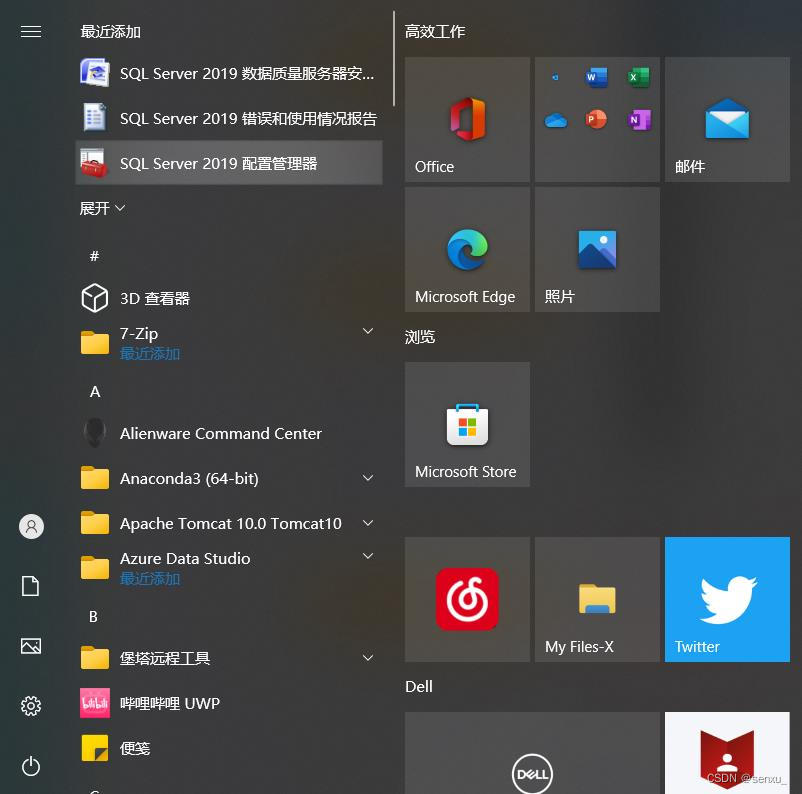
2.选择SQL Server网络配置,将TCP/IP启动
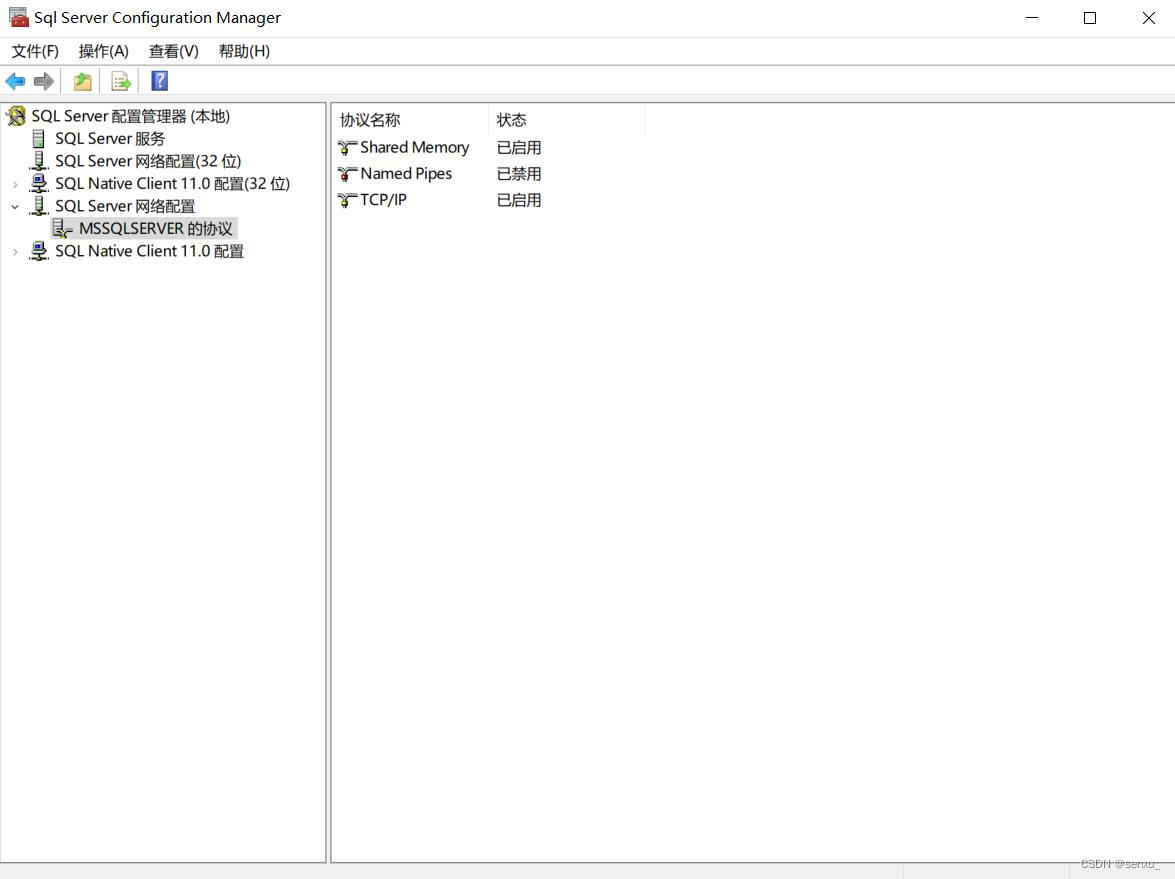
3.打开 Microsoft SQL Server Management Studio 18
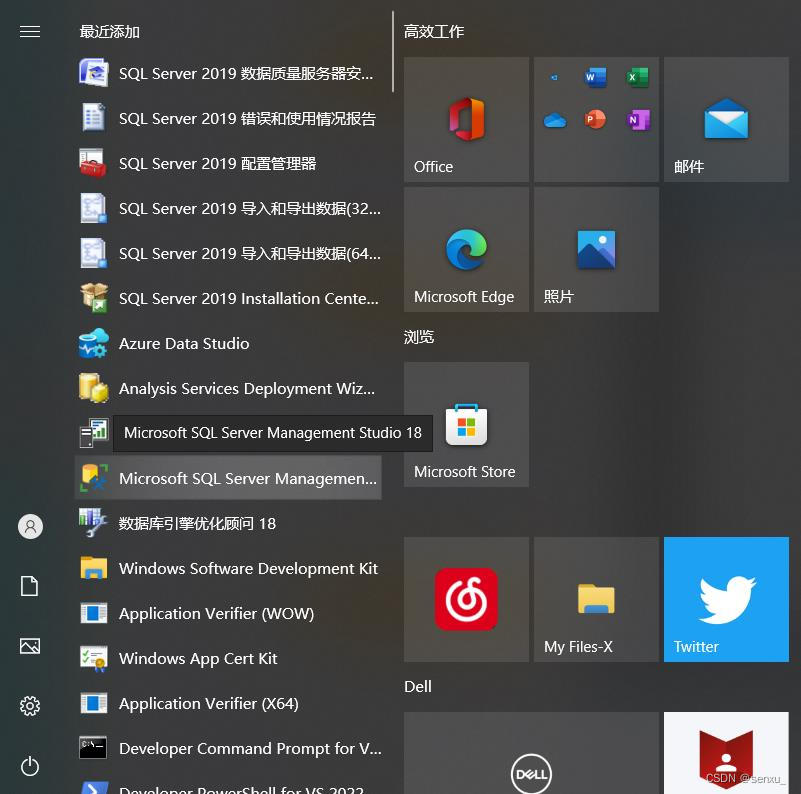
4.连接
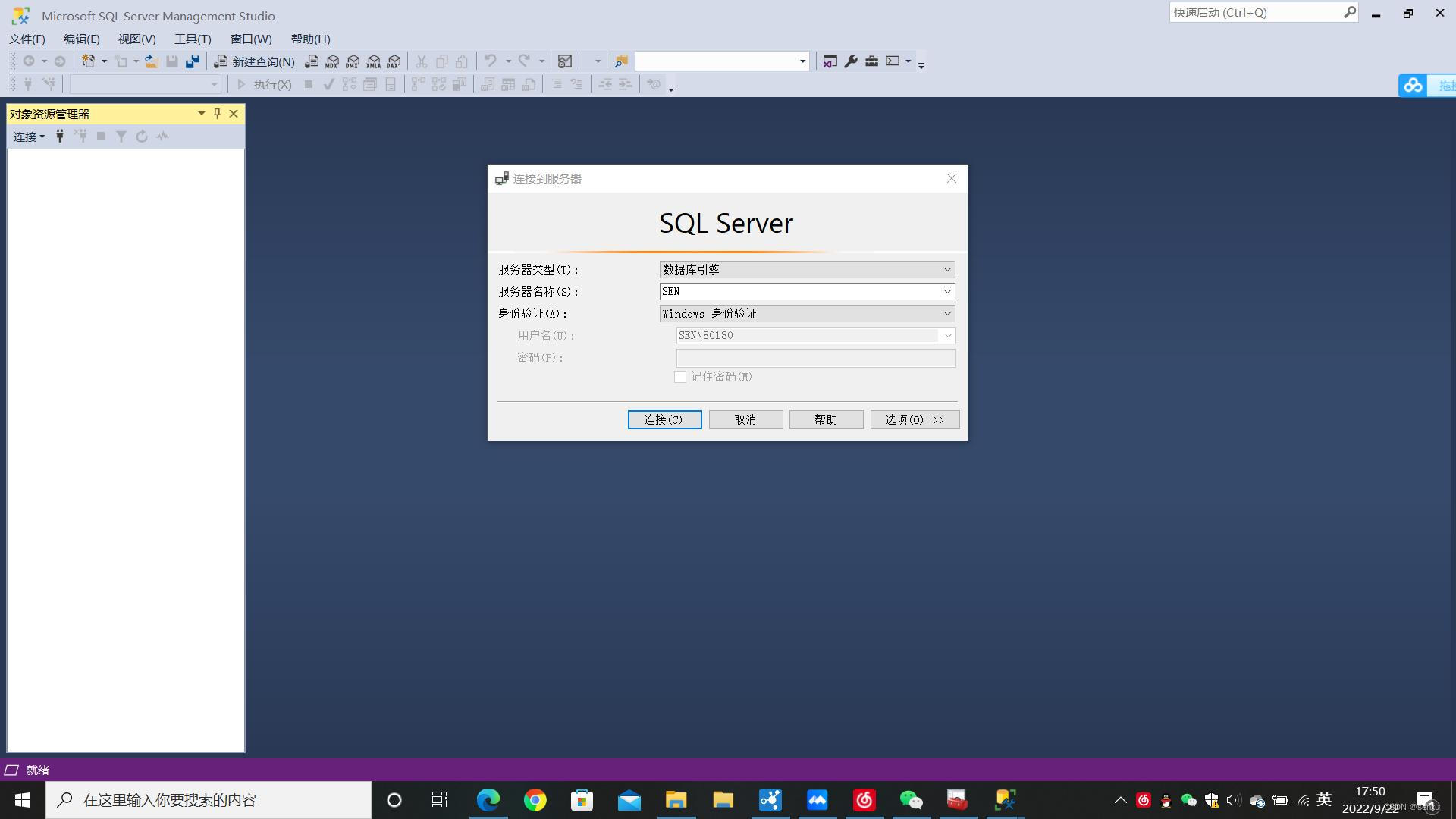

5. 连接成功后,右键打开属性
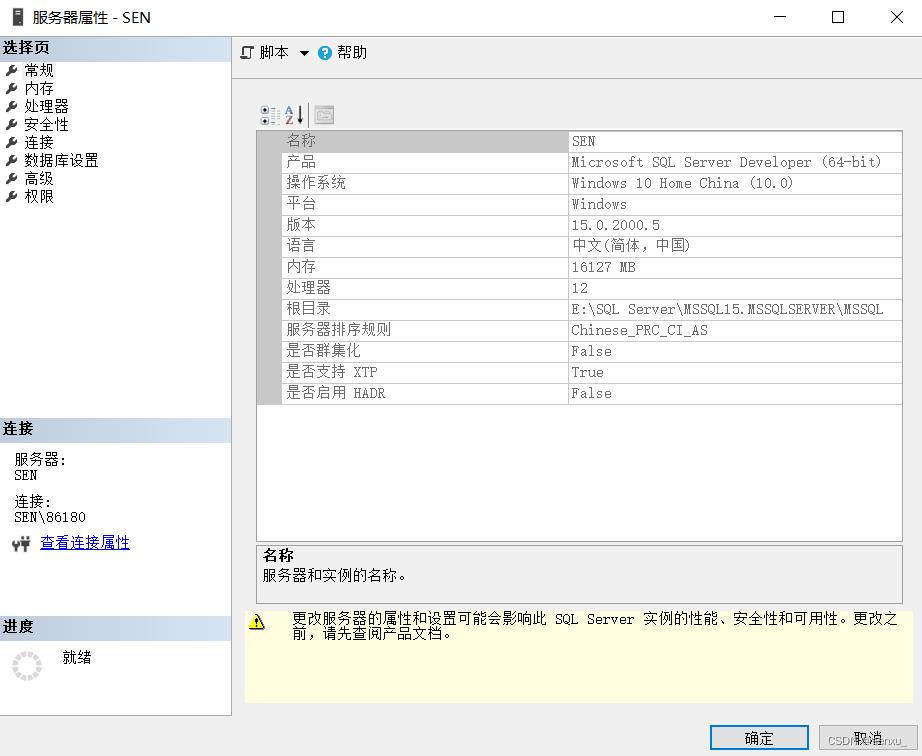
6.点击安全性,按图中勾选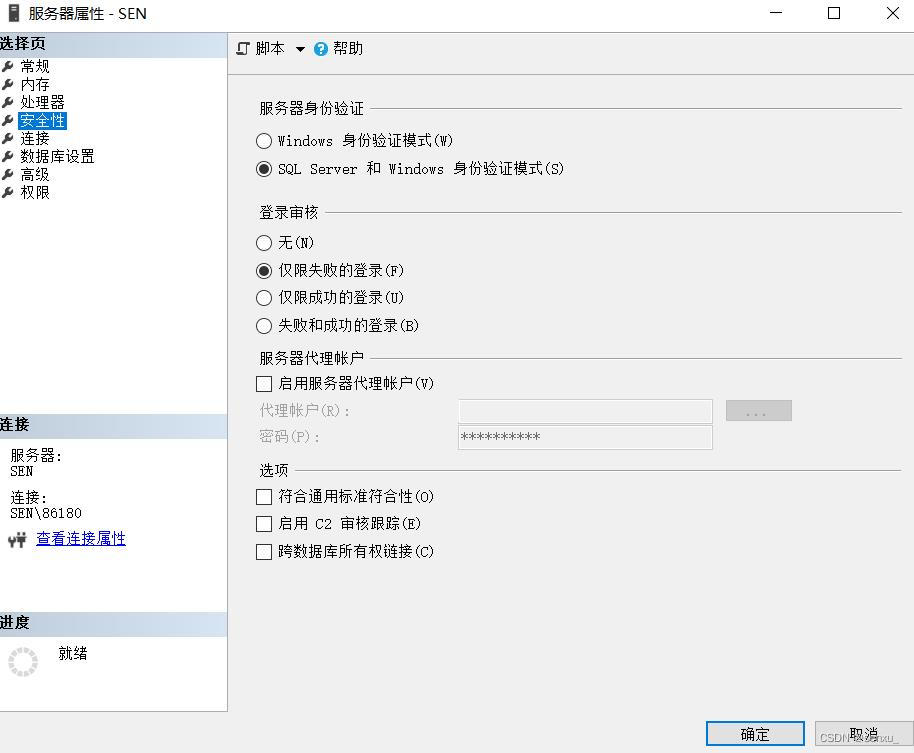
7.点击连接,勾选“允许远程连接到服务器”,点击确定

8.点击sa,修改默认密码,点击确定
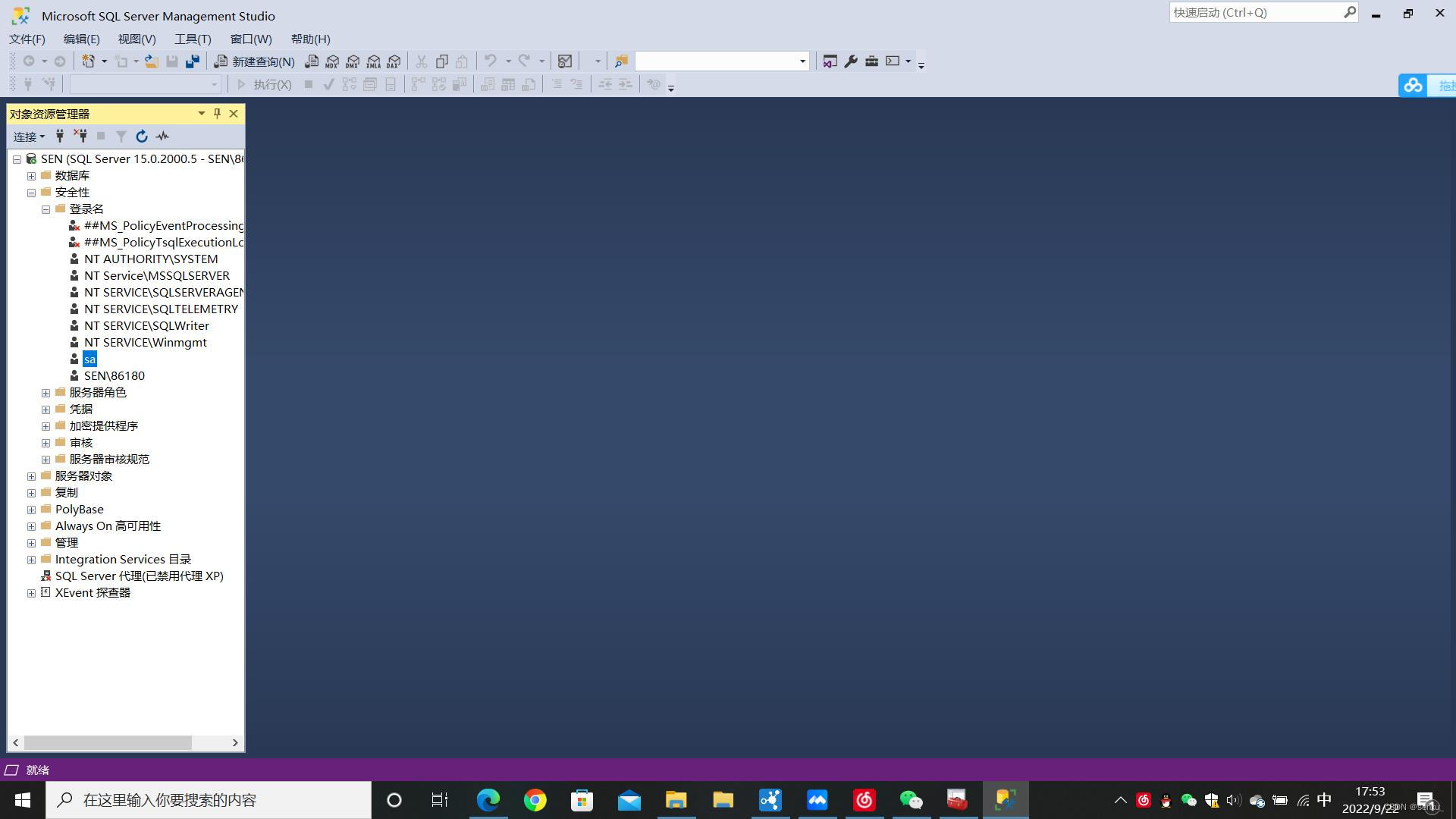
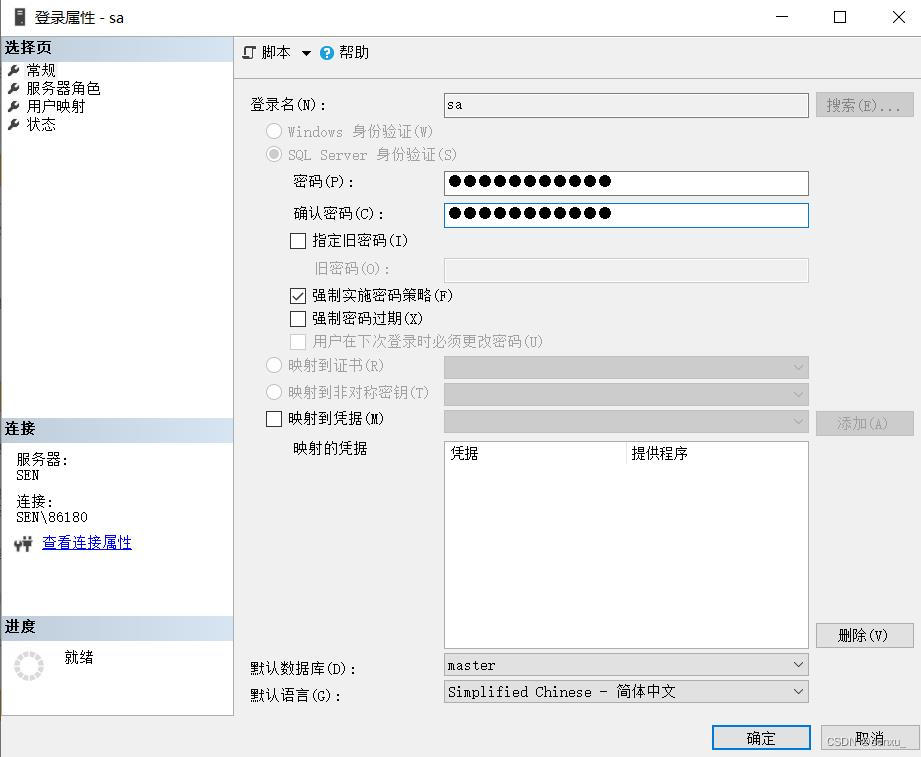
9.点击状态,按图示勾选,点击确定
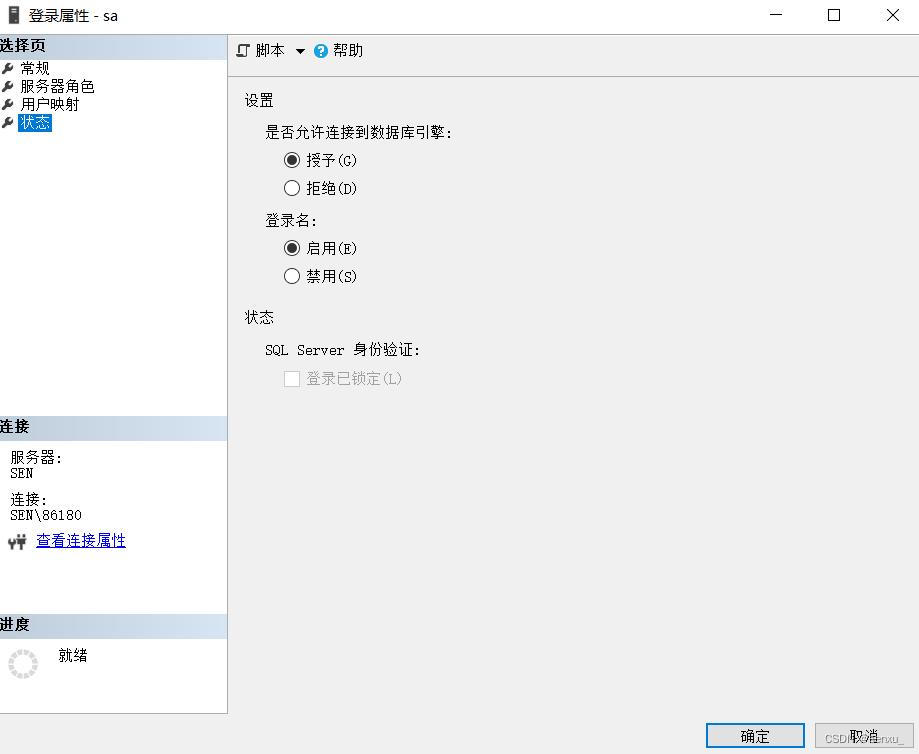
10.关闭所有窗口,重启
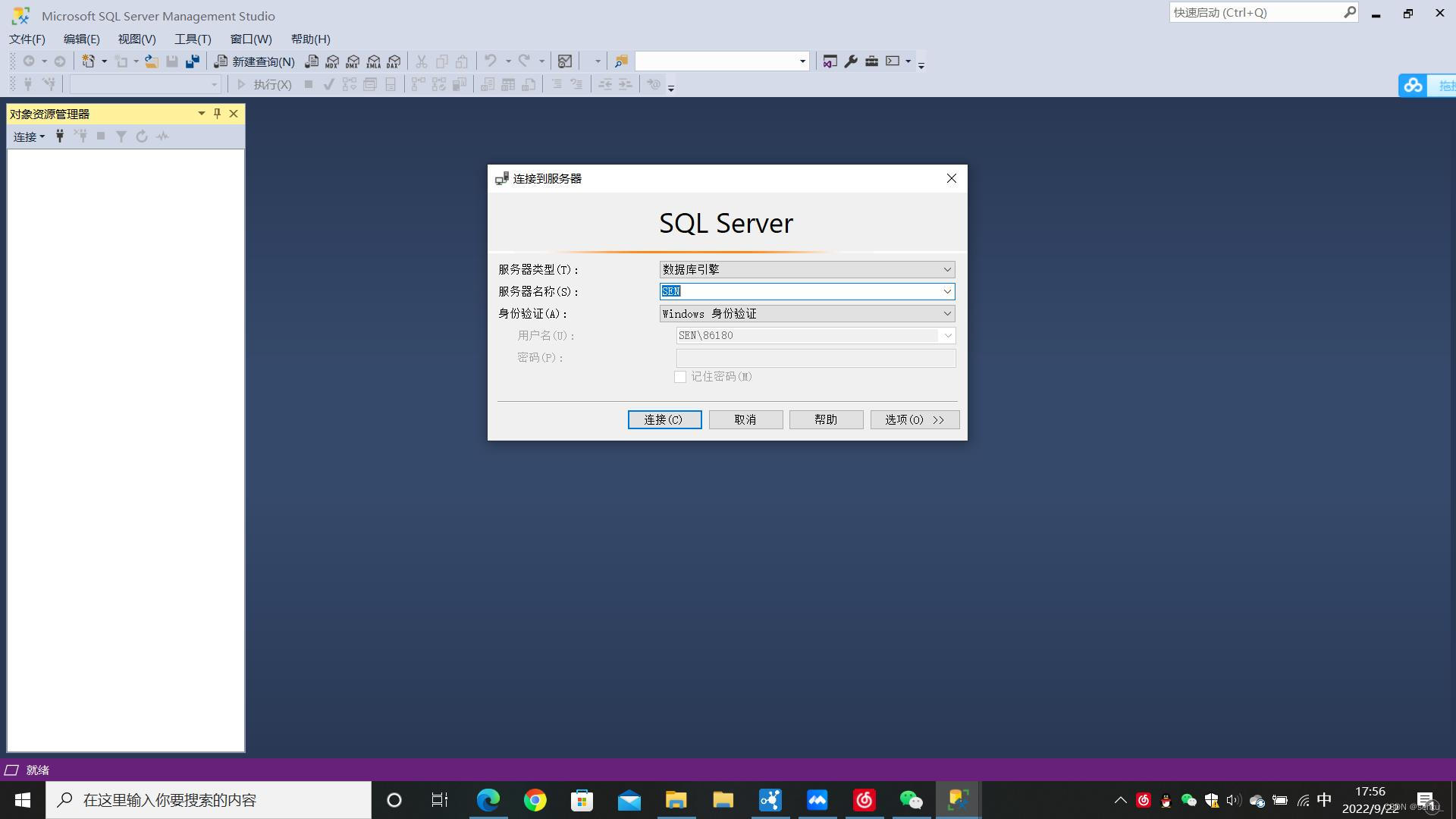
恭喜你,完成了SQL Server和SSMS的安装并且配置完成。